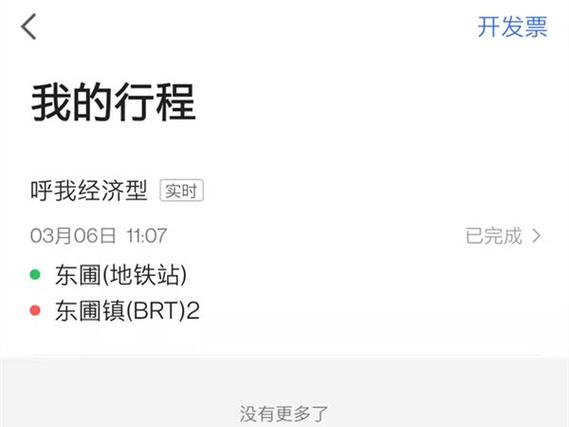如何刪除地圖紀錄:保護您的隱私,全面清除數位足跡
Table of Contents
前言:為何需要刪除您的地圖紀錄?
在數位時代,地圖應用程式已成為我們日常生活中不可或缺的一部分,無論是導航、尋找餐廳,還是探索新地點,它們都提供了極大的便利。然而,您是否曾想過,這些便利的背後,正默默地累積著大量的個人行蹤數據?從您曾經搜尋過的地點,到您去過的每一個角落,這些地圖紀錄都構築了您的「數位足跡」。
對於許多人來說,保護個人隱私、管理數位足跡已變得越來越重要。無論是基於隱私考量、避免資料過度累積,或是單純為了整理應用程式介面,了解「如何刪除地圖紀錄」都是一項重要的數位技能。本文將會詳細、具體地引導您,如何在主流的地圖應用程式中,一步步清除您的地圖搜尋紀錄、定位歷史,以及其他相關資訊,確保您的個人數據得到妥善的保護。
Google 地圖:全面清除您的數位足跡
作為全球最普及的地圖服務,Google 地圖儲存的資訊量也最為龐大。您在Google地圖上的活動,主要分為「地圖搜尋記錄」和「定位紀錄(時間軸)」兩大類。以下將詳細說明如何清除它們:
1. 清除 Google 地圖搜尋記錄
這是您最常直接互動的紀錄,包含您曾搜尋過的地點、路線、評論等。
- 開啟 Google 地圖應用程式或網頁: 無論是手機 App 或電腦網頁版,步驟都相似。
- 進入「您的貢獻」或「活動」:
- 手機 App: 點擊右上方您的個人頭像,選擇「設定」 > 「地圖記錄」或「您的資料在 Google 地圖中」。
- 電腦網頁版: 登入 Google 帳戶後,點擊左側菜單(三條橫線)>「您的資料在 Google 地圖中」>「Google 地圖活動」。
- 管理您的 Google 地圖活動: 進入後,您會看到一個時間軸,顯示您的所有地圖活動。
- 刪除單筆紀錄: 在任何一筆活動旁,點擊「X」按鈕即可刪除該筆記錄。
- 刪除特定日期或範圍內的紀錄:
- 點擊頂部的「刪除」按鈕。
- 您可以選擇「刪除今天」、「刪除自訂範圍」或「刪除所有活動」。
- 選擇「刪除自訂範圍」可以設定開始和結束日期。
- 設定自動刪除: 這是管理未來數據的關鍵。
- 在「Google 地圖活動」頁面,找到「管理活動」或「活動控制項」。
- 選擇「自動刪除」選項,您可以設定每3個月、18個月或36個月自動刪除舊的活動紀錄。
2. 清除 Google 定位紀錄(時間軸)
定位紀錄是 Google 儲存您所到之處的詳細資訊,它比搜尋記錄更為敏感,因為它追蹤的是您的實際移動軌跡。通常只有在您啟用「定位紀錄」的情況下才會被記錄。
- 進入 Google 地圖「時間軸」:
- 手機 App: 點擊右上方您的個人頭像,選擇「你的時間軸」。
- 電腦網頁版: 登入 Google 帳戶後,點擊左側菜單 >「你的時間軸」。
- 選擇日期或範圍: 在時間軸介面,您可以選擇特定的日期,查看該天的移動軌跡。
- 刪除單日紀錄:
- 在時間軸頁面,選擇要刪除的日期。
- 點擊右上角的「三點」選單,選擇「刪除當天的活動」。
- 刪除特定時間範圍或所有紀錄:
- 在時間軸介面,點擊右上角「齒輪」圖示(設定)。
- 選擇「刪除所有定位記錄」或「刪除特定時間範圍的定位記錄」。
- 暫停或關閉定位紀錄:
- 如果您不希望 Google 繼續追蹤您的位置,可以在「設定」中找到「定位記錄」選項,將其關閉。
- 您也可以在「我的活動中心」中,進入「網路和應用程式活動」並暫停活動收集。
Apple 地圖:管理您的地點與路線紀錄
相較於 Google 地圖,Apple 地圖的紀錄管理相對集中且選項較少,但仍有重要的隱私設定需要注意。
1. 清除 Apple 地圖搜尋記錄
- 開啟 Apple 地圖應用程式。
- 滑動或點擊搜尋欄: 在搜尋欄下方,您會看到最近搜尋過的地點列表。
- 刪除單筆紀錄:
- 在搜尋列表上,向左滑動您想刪除的項目,然後點擊「刪除」。
- 或點擊「查看全部」,然後點擊右上角的「編輯」,再點擊紅色減號圖標刪除。
- 清除所有最近項目: 在搜尋列表底部,您可以找到「清除」按鈕,點擊即可清除所有最近搜尋紀錄。
2. 管理 iPhone 的「重要地點」(Significant Locations)
「重要地點」是 iOS 系統內建的功能,它會記錄您經常造訪的地點,用於提供個人化服務,例如交通預測、Siri 建議等。這部分記錄與 Apple 地圖應用程式的搜尋記錄是分開的,但同樣涉及您的地理隱私。
- 進入設定: 打開 iPhone 的「設定」應用程式。
- 隱私權與安全性: 捲動並選擇「隱私權與安全性」。
- 定位服務: 點擊「定位服務」。
- 系統服務: 向下捲動並點擊「系統服務」。
- 重要地點: 找到並點擊「重要地點」。您可能需要透過 Face ID、Touch ID 或密碼進行驗證。
- 清除歷史紀錄: 在「重要地點」頁面,您可以查看到過去的紀錄。點擊底部的「清除歷史紀錄」即可刪除所有已儲存的重要地點資訊。
- 關閉重要地點: 如果您不希望 Apple 繼續記錄您的重要地點,請將「重要地點」的開關關閉。
為何清除地圖紀錄如此重要?
了解如何刪除地圖紀錄不僅僅是掌握一項操作技巧,更深層次來說,它關乎您的個人數位隱私與安全。
- 保護個人隱私: 您的行蹤、興趣和習慣都可能透過地圖紀錄被推測出來。清除這些紀錄可以減少個人資訊被濫用或洩露的風險。
- 避免資料過度累積: 長期的地圖紀錄會累積大量的數據,雖然對於日常使用影響不大,但管理這些數據是良好數位習慣的一部分。
- 防範潛在安全風險: 若手機不幸遺失或被他人取得,詳細的地圖紀錄可能暴露您的居住地、工作地點等敏感資訊,帶來潛在的安全威脅。
- 改善個人化推薦的精準度(或避免): 地圖應用程式會根據您的活動提供個人化推薦。清除舊的、不再相關的紀錄,有助於未來獲得更精準(或避免過度)的推薦。
- 提升設備效能(輕微影響): 儘管地圖記錄的數據量相對較小,但定期清理仍有助於保持應用程式的「輕量化」運行。
維護數位足跡的最佳實踐
除了手動刪除之外,以下是一些管理地圖紀錄的長期策略:
- 定期審查與清理: 建議每隔一段時間(例如每月或每季)檢查並清理您的地圖紀錄。
- 善用自動刪除功能: 若您的地圖應用程式(如 Google 地圖)提供自動刪除功能,請務必啟用它,這能大幅減輕手動清理的負擔。
- 了解應用程式的隱私設定: 仔細閱讀您使用的地圖應用程式的隱私政策和設定選項,了解哪些數據被收集、如何被使用,並進行適當的調整。
- 考慮定位服務的開關: 在不需要精確定位時,暫時關閉手機的定位服務,可以從根本上減少行蹤被記錄的機會。
- 使用「無痕模式」或匿名瀏覽: 部分地圖服務在某些情境下可能提供無痕模式,這可以避免當次搜尋或導航活動被記錄。
常見問題 (FAQ)
- Q1: 如何知道我的地圖紀錄是否被成功刪除?
- A: 在完成刪除步驟後,您可以重新打開地圖應用程式,檢查相關的搜尋歷史或時間軸。如果該紀錄不再顯示,則表示已成功刪除。請注意,部分資料的同步可能需要幾分鐘。
- Q2: 為何我明明關閉了定位服務,Google 地圖還是有我的定位紀錄?
- A: 即使關閉了手機的定位服務,Google 仍可能透過其他方式(例如 Wi-Fi 掃描、基地台資訊、甚至是 IP 位址)推斷您的粗略位置。若要完全停止定位紀錄,您需要進入 Google 帳戶的「我的活動中心」中,將「定位記錄」選項明確關閉。
- Q3: 刪除地圖紀錄會影響我手機或應用程式的效能嗎?
- A: 通常來說,刪除地圖紀錄對手機或應用程式的效能影響微乎其微。地圖紀錄的數據量相對較小,主要影響的是您的個人隱私和資料管理。
- Q4: 刪除地圖紀錄後,我的「已儲存地點」或「最愛」會不見嗎?
- A: 不會。「已儲存地點」、「最愛」或「標記地點」等是您主動儲存的資訊,與自動產生的搜尋歷史或定位紀錄是分開的。刪除歷史紀錄不會影響您手動儲存的地點。
- Q5: 為何我在不同裝置上刪除地圖紀錄,但有些還存在?
- A: 這通常是因為您的地圖紀錄是與您的 Google 帳戶或 Apple ID 綁定的。當您在一個裝置上刪除後,如果該帳戶同步到雲端,其他裝置上的紀錄也會隨之清除。如果仍然存在,請確認您的裝置已連網並成功同步,或嘗試在其他裝置上再次執行刪除操作。
結語:掌握數位自主權
地圖應用程式的便利性無庸置疑,但作為使用者,我們有權利也應當了解自己的數據流向。掌握「如何刪除地圖紀錄」不僅是管理數位生活的重要一環,更是強化個人隱私保護、奪回數位自主權的具體行動。透過定期清理與調整隱私設定,您可以更安心、更放心地享受科技帶來的便利,同時避免個人資訊被不必要的追蹤與記錄。